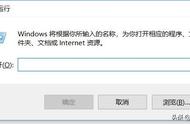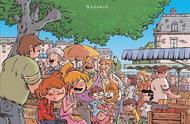当我们谈论电脑的性能时,内存是一个不可忽视的重要指标。内存大小直接影响到电脑运行程序的流畅度和多任务处理能力。
那么,如何查看自己的电脑内存呢?今天,我将用通俗易懂的语言为大家介绍几种常见的查看方法。

一、利用电脑系统设置查看内存
对于Windows系统用户来说,查看内存信息是一件非常简单的事情。只需按照以下步骤操作:
- 首先,右键点击电脑桌面左下角的“开始”按钮,在弹出的菜单中选择“系统”选项。

- 在打开的“系统”窗口中,找到并点击“关于”选项。在这里,你可以看到关于电脑的各种信息,包括处理器、已安装的RAM(即内存)等。
- 在“机带RAM”一栏中,就可以清楚地看到自己的电脑内存容量了。

对于MacOS系统用户,查看内存信息同样很简单:
- 点击苹果菜单(位于屏幕左上角),选择“关于本机”选项。
- 在打开的窗口中,点击“内存”选项卡(或直接在概览中查看),即可看到详细的内存信息。
二、使用任务管理器或活动监视器查看内存
除了系统设置外,我们还可以通过任务管理器(Windows)或活动监视器(MacOS)来查看更详细的内存使用情况。
在Windows系统中:
- 按下键盘上的“Ctrl Shift Esc”组合键,快速打开任务管理器。也可以在任务栏空白处右键点击,选择“任务管理器”。
- 在任务管理器窗口中,点击“性能”选项卡。在这里,你可以看到CPU、内存、磁盘等资源的实时使用情况。
- 点击“内存”选项,即可查看当前内存的使用量、可用量以及缓存等信息。

在MacOS系统中:
- 打开“应用程序”文件夹,进入“实用工具”子文件夹,找到并打开“活动监视器”。
- 在活动监视器窗口中,切换到“内存”选项卡。在这里,你可以看到物理内存、已使用的内存、缓存的内存以及空闲的内存等信息。
- 通过这些信息,你可以更直观地了解电脑当前的内存使用情况。
三、借助第三方软件查看内存
除了系统自带的功能外,还有很多第三方软件可以帮助我们更详细地了解电脑的内存情况。这些软件通常提供更丰富的功能和更直观的界面展示。常见的内存检测软件有AIDA64、CPU-Z等。使用这些软件时,只需按照软件提示进行操作即可轻松查看电脑的内存信息。
掌握这三种方法后,你就能更加了解自己电脑的性能状况从而更好地进行管理和优化啦!
欢迎在评论区留言,喜欢的点点赞和关注哟!
,